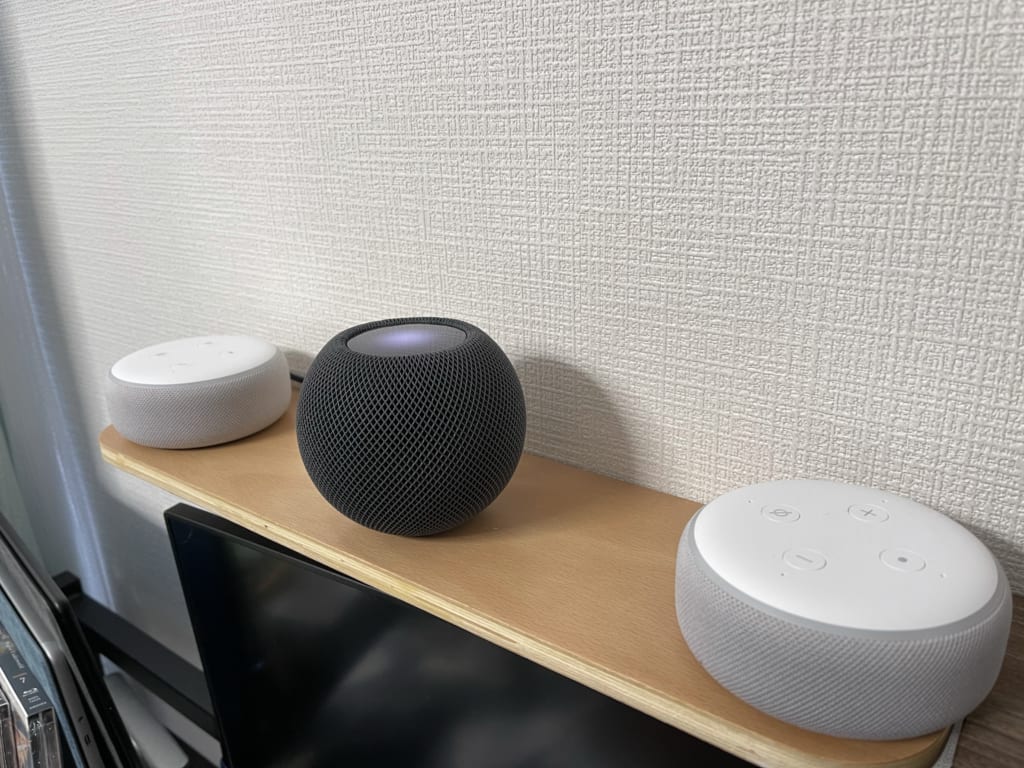AirPods Proの一番不便で恐い点はポロっと外れる点です。イヤーチップがすべすべのシリコンなので使ってるうちにスルスルっと緩んできて唐突に外れて落ちることがままあります。最近ではあまり外につけていくことはありませんが、トイレとかではいつもヒヤリとします。
なんかコンプライみたいな交換チップが使えるといいのになぁと発売当初に思っていたのですが、しばらく見ないうちに各社から様々な材質のイヤーチップが発売になっており、当のコンプライもしっかり商品化していました。
Comply(コンプライ) AirPods Pro 対応 交換用 イヤーピース Sサイズ 3ペア 【高音質/遮音性/フィット感/脱落防止】 HC44-50200-23
Comply(コンプライ) AirPods Pro 対応 交換用 イヤーピース Mサイズ 3ペア 【高音質/遮音性/フィット感/脱落防止】 HC44-50201-23
Comply(コンプライ) AirPods Pro 対応 交換用 イヤーピース Lサイズ 3ペア 【高音質/遮音性/フィット感/脱落防止】 HC44-50202-23
(正規価格は3,000円程度です。それ以上の釣り上げ価格で買わないようご注意ください。2020/11月末現在、発売直後で品薄のようですが、ヨドバシではまだ買えました。)

コンプライ(CIMPLY)はイヤホン界隈では有名な交換イヤーチップのブランドで、じんわりしたフォーム(ポリウレタン)素材ででフィット、密閉感を向上させるのを特徴としています。スポンジみたいな柔らかな素材ですがゆっくりと元の形に戻るので、少し指でつぶしてから耳の穴に装着し、じわーっと復元させることで、耳の穴の形にぴっちりとフィットするというわけです。密閉することで、
- 低音が強まる
- 音漏れが減る
- 外れにくくなる
といった効果が望めます。AirPods Proのような完全ワイヤレスイヤホンの場合、専用充電ケースに入らないと困るので、通常のコンプライ製品に比べるとピースのサイズはやや小さめ。S/M/Lの3サイズですが、それぞれが1ペアずつセットなのではなく、サイズ毎にパッケージがわかれて、同一サイズが3ペア入りですのでご注意ください。一旦自分にフィットするサイズがわかってしまえばその方が経済的ですね(フォーム素材は消耗が激しい)。

今回私はとりあえず純正チップで普段使いしているのがMなので同じMを注文してみました。並べて見るとちょっとだけ縦に長い感じ。でも一旦つぶして耳に入れるので問題ありません。この大きさが内圧となってフィット感を高めてくれると言えます。
かたや不安なのは充電ケースへの収まりです。

試したところギリギリ入りました。摩擦が高いので少しひっかかる感じがしますが向きに気をつければしっかり収まります。Lサイズだとどうなんだろ、、とは思いますが、さすがに大丈夫であることを確認して販売はしてるでしょう。充電ランプも点灯しているので動作にも支障はなさそう。
まだそれほど長時間つかってはないですが、いわゆるコンプライの特徴がそれぞれ感じられます。特にフィット感は高まった気がして相当暴れでもしない限り落ちない安心感があります。遮音性も上がるので本機の売りであるノイズキャンセルもより一層効果が高まった気がします。逆に外音が聞きたい時はNCをオフにすればマイクを通した音が聞けるので、物理で遮音性が高いことが難点になりにくい。AirPods Proとフォームチップはとても合理的な組み合わせなんじゃないかと思います。
強いて難点を挙げるならば、装着時にスポンジをぎゅっとつまんで小さくするというひと手間が発生する点でしょうか。横着してそのまま耳に挿そうとしても太いままだとうまく入らず落としやすくなるので、この手間は必ず必要です。
あとはできれば色は本体にあわせてホワイトがあると良かったかな。素材的に難しいのかも知れません。過去の例だと(他機種用で)グレーはあったようですので、そのうち追加にはなるかも知れませんね。